
ТОР 5 статей:
Методические подходы к анализу финансового состояния предприятия
Проблема периодизации русской литературы ХХ века. Краткая характеристика второй половины ХХ века
Характеристика шлифовальных кругов и ее маркировка
Служебные части речи. Предлог. Союз. Частицы
КАТЕГОРИИ:
- Археология
- Архитектура
- Астрономия
- Аудит
- Биология
- Ботаника
- Бухгалтерский учёт
- Войное дело
- Генетика
- География
- Геология
- Дизайн
- Искусство
- История
- Кино
- Кулинария
- Культура
- Литература
- Математика
- Медицина
- Металлургия
- Мифология
- Музыка
- Психология
- Религия
- Спорт
- Строительство
- Техника
- Транспорт
- Туризм
- Усадьба
- Физика
- Фотография
- Химия
- Экология
- Электричество
- Электроника
- Энергетика
Создание пользовательской формы
Для создания собственных диалоговых окон разрабатываемых приложений в VBA используются формы. Редактор форм является одним из основных инструментом визуального программирования. Новые формы добавляются в проект выбором команды Insert | UserForm из меню Редактора VBA. В результате выводится незаполненная форма (объект UserForm1) с панелью элементов Toolbox, которые можно внедрять в форму, как объекты. На форме присутствует фоновая сетка точек для выравнивания внедряемых элементов управления.

Просмотреть или установить свойства пользовательской формы можно в диалоговом окне Properties, которое вызывается из меню View | Properties Window Редактора VBA, по клавише F4 или через контекстное меню - Pronerties.
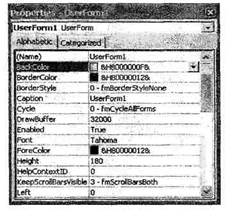
Свойства отображаются на двух закладках: Alphabetic - по алфавиту и Categorized - сгруппированные. Большинство значений свойств «по умолчанию» как самой формы, так и отдельных элементов, вполне удовлетворительны, а в изменениях нуждаются только некоторые свойства. Ниже приводятся основные свойства объекта UserForm, которые обычно устанавливаются отдельно для каждой конкретной пользовательской формы:
| Свойство | Описание |
| Name | Имя пользовательской формы. |
| Caption | Текст, отображаемый в строке заголовка формы. |
| BackCoior | Цвет фона формы - выбирается на закладке Palette. |
| Font | Тип, стиль и размер используемого шрифта |
| Left, Top | Местоположение верхнего левого угла формы. |
| Height, Width | Высота и ширина формы. Эти свойства включают в себя толщину границы формы и строку заголовка. |
Замечание. Последние свойства можно установить, изменяя размеры формы на экране путем протягивания за маркеры.
Некоторые стандартные методы и события, используемые при работе с формами:
| Метод | Описание |
| Show | Отображает форму на экране. |
| Hide | Закрывает форму. |
| Move | Изменяет местоположение и размер формы |
| PrintForm | Печатает изображение формы. |
| Событие | Описание |
| Initialize | Происходит во время конфигурирования формы, но до ее загрузки. |
| Load | Происходит после инициализации формы, но до ее отображения на экран. |
| Unload | Событие, противоположное Load. Обычно используется для того, чтобы уточнить, действительно ли пользователь желает закрыть |
| Click, DblClick | Происходят при щелчке и двойном щелчке на форме. |
Элементы управления разработчик приложения может поместить на форму через кнопки, расположенные на панели элементов Toolbox путем их перетаскивания на форму.
Основные элементы управления:
| Элемент управления | Имя | |
| Поле | TextBox | |
| Надпись | Label | |
| Кнопка | CommandButton | |
| Список | ListBox | |
| Поле со списком | ComboBox | |
| Полоса прокрутки | ScrollBar | |
| Счетчик | SpinButton | |
| Переключатель | OptionButton | |
| Флажок | CheckBox | |
| Выключатель | ToggleButton | |
| Рамка | Frame | |
| Рисунок | Image |
Каждый элемент управления в форме является объектом, поэтому имеет набор свойств, которые отображаются в окне свойств элемента и могут быть изменены.
Общие свойства элементов управления:
| Свойство | Описание |
| Name | Имя элемента управления |
| Caption | Возвращает или устанавливает надпись, отображаемую при элементе управления. |
| Left, Top | Местоположение верхнего левого угла элемента |
| Height, Width | Высота и ширина элемента |
| BackColor | Цвет фона |
| Font | Тип, стиль и размер используемого шрифта (если элемент выводит на экран текст) |
| AutoSize | Логическое свойство, которое устанавливает режим автоматического изменения размеров элемента управления так, чтобы на нем полностью помещался текст, являющийся значением свойства Caption. |
| Visible | Логическое свойство, которое определяет, надо ли отображать элемент управления во время выполнения программы. |
| Enabled | Логическое свойство, которое определяет, достижим ли для пользователя элемент управления во время работы приложения. |
Рассмотрим более подробно некоторые элементы управления и перечислим их основные свойства и методы:
• Надпись (Label) - для создания поясняющих надписей на форме; основные свойства: Caption, Font, TextAlign (способ выравнивания);
• Поле (TextBox) - применяется для ввода текста, который в последующем используется в программе, или вывода в него результатов расчетов программы (после соответствующих преобразований форматов); основные свойства: Text (возвращает текст, содержащийся в поле), MiiItiLine (устанавливает многострочный режим ввода текста в поле), Font, TextAlign и др.; одним из основных событий, связанных с полем ввода является событие Change (инициируется всякий раз, когда изменяется значение элемента управления);
• Кнопка (CommandButton) - в основном используется для инициирования выполнения некоторых действий, вызываемых ее нажатием, например, запуск программы или остановка ее выполнения, печать результатов и т.д.; основное свойство - Caption, возвращающее надпись на кнопке, а основное событие - Click, инициируемое всякий раз, когда по кнопке щелкают мышью;
• Переключатель (OptionButton) - позволяет выбрать одну из нескольких взаимоисключающих альтернатив; переключатели обычно отображаются группами по выбираемым альтернативам; группировка производится при помощи свойства GroupName, т.е. переключатели, которые имеют одно и то
же значение этого свойства, образуют одну альтернативную группу вариантов. Наиболее часто используемым свойством переключателя является Value, которое возвращает значение True, если переключатель выбран, и False в противном случае, а также свойство Caption, возвращающее текст надписи, отображаемой рядом с переключателем. Основными событиями переключателя являются события Click и Change;
• Флажок (CheckBox) - предоставляет пользователю возможность выбора;
имеет два состояния: установлен и сброшен. Имеет те же основные свойства
Value и Caption, что и переключатель; основным событием является
событие Change.
Как отмечалось выше, для каждой новой формы VBA создает отдельный модуль, в котором записываются коды процедур обработки событий формы и элементов управления, размещенных в ней, причем первая и последняя строки процедур формируются автоматически.
Таким образом, что создать интерфейс для разрабатываемой программы в виде пользовательской формы, необходимо:
• вставить в проект объект UserForm и настроить таблицу его свойств;
• разместить на форме необходимые элементы управления (надписи, поля, кнопки, флажки, рисунки и т.п.) и настроить таблицы их свойств;
• написать коды процедур обработки событий.
Пример.
Создадим пользовательскую форму для решения квадратного уравнения
А-х +В-Х + С = 0,в том числе, и с комплексными корнями.
На форме (она названа как Name = MyForml) разместим элементы управления Поле для ввода коэффициентов А, В и С (их имена РА, РВ и PC соответственно) и вывода корней уравнения XI и Х2 (имена полей РХ1 и РХ2), две кнопки для очистки полей от данных предыдущего решения (кнопка с именем CommadButton2) и запуска программы (кнопка с именем CommadButtonl), а также поясняющие надписи:

В автоматически сформированные заготовки для процедур событий кнопок допишем коды обработки событий (по нижеприведенному коду самостоятельно восстановите блок-схему алгоритма решения!):


Пояснения к коду: функция Val преобразует символьную информацию в числовую; функция CStr - наоборот, число в строку символов; функция Round(...,n) округляет вещественное число до п знаков; & - оператор склеивания строковых выражений.

Упражнение
Создать пользовательскую форму для расчета сдачи за покупку товара с полями: Цена, Количество, Сумма, Оплачено, Сдача.
Не нашли, что искали? Воспользуйтесь поиском: